1、新建WPS文档,点击【插入】【形状】【六边形】。

2、绘制图形,填充金黄素。

3、复制六边形缩小放到中间,填充蓝黑色。
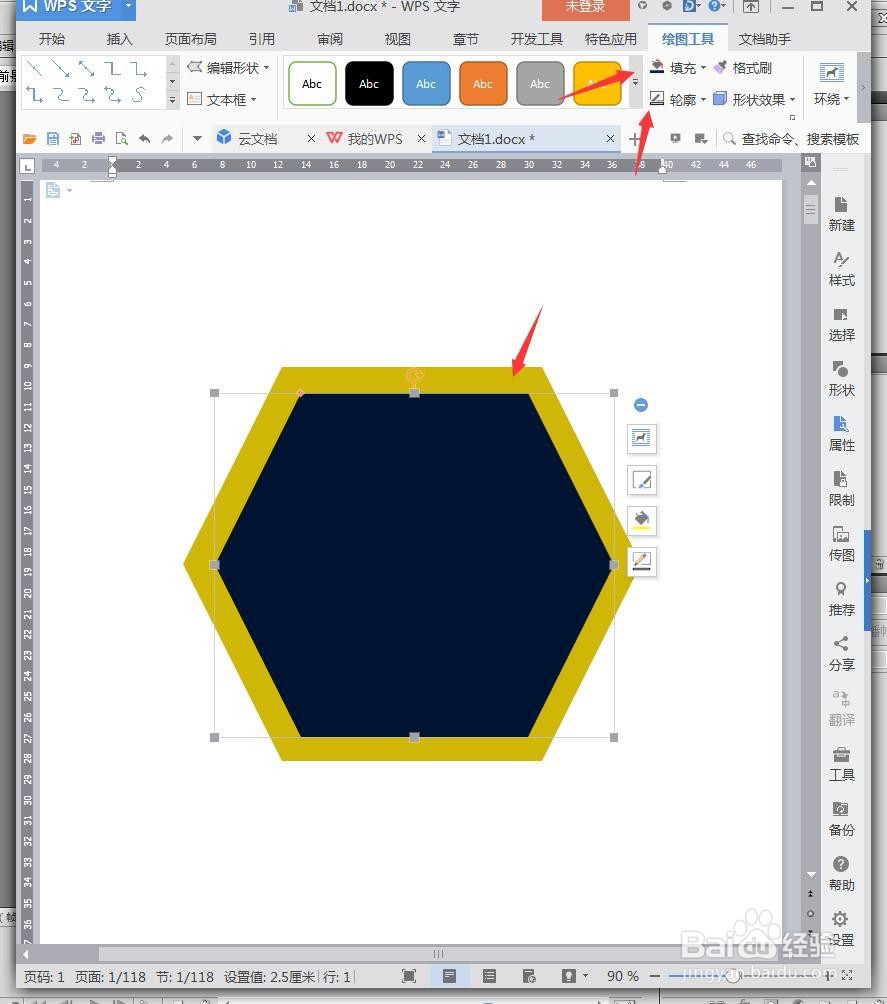
4、点击【插入】【形状】【燕尾型】。
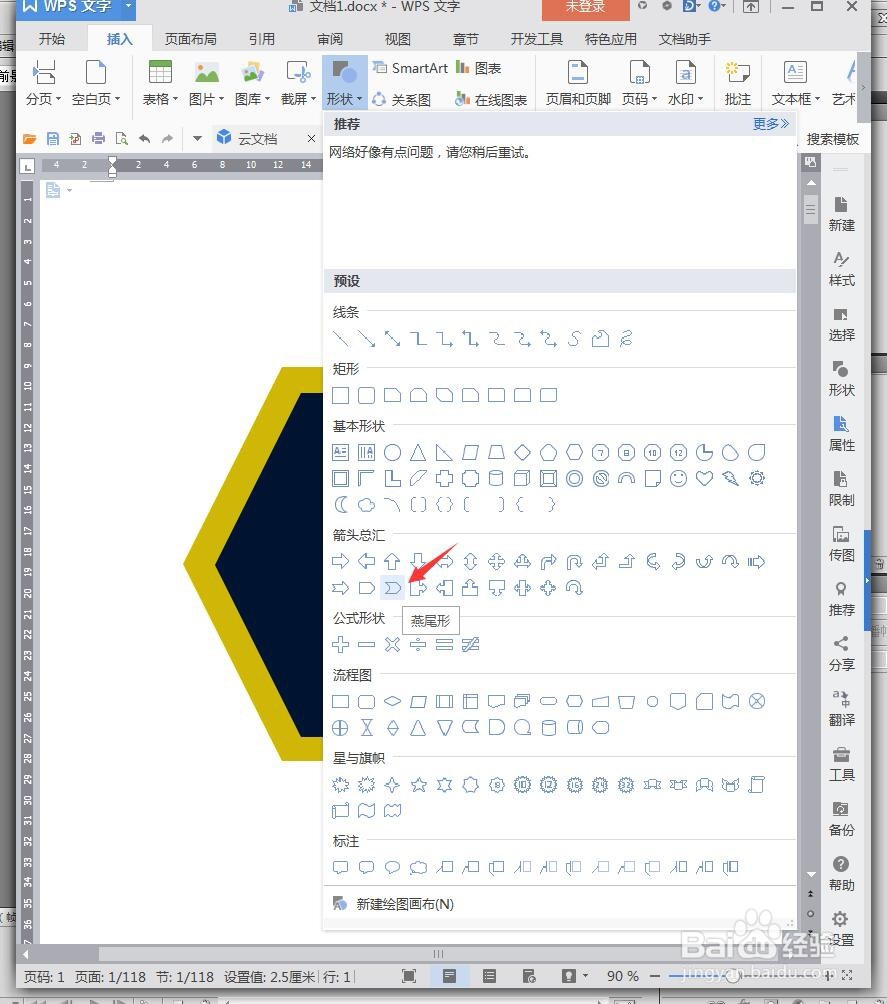
5、填充蓝黑色,轮廓金黄色20磅。

6、复制多一个燕尾型到右侧,在六边形中间添加一个矩形,填充无颜色,鼠标右键【添加文字】。

7、编辑数字,设置成【黑体】【60点】【加粗】。

8、添加英文,设置一样,再添加三个金黄色的五角星装饰,最后截图保存为图片,效果欣赏。

时间:2024-10-26 12:27:00
1、新建WPS文档,点击【插入】【形状】【六边形】。

2、绘制图形,填充金黄素。

3、复制六边形缩小放到中间,填充蓝黑色。
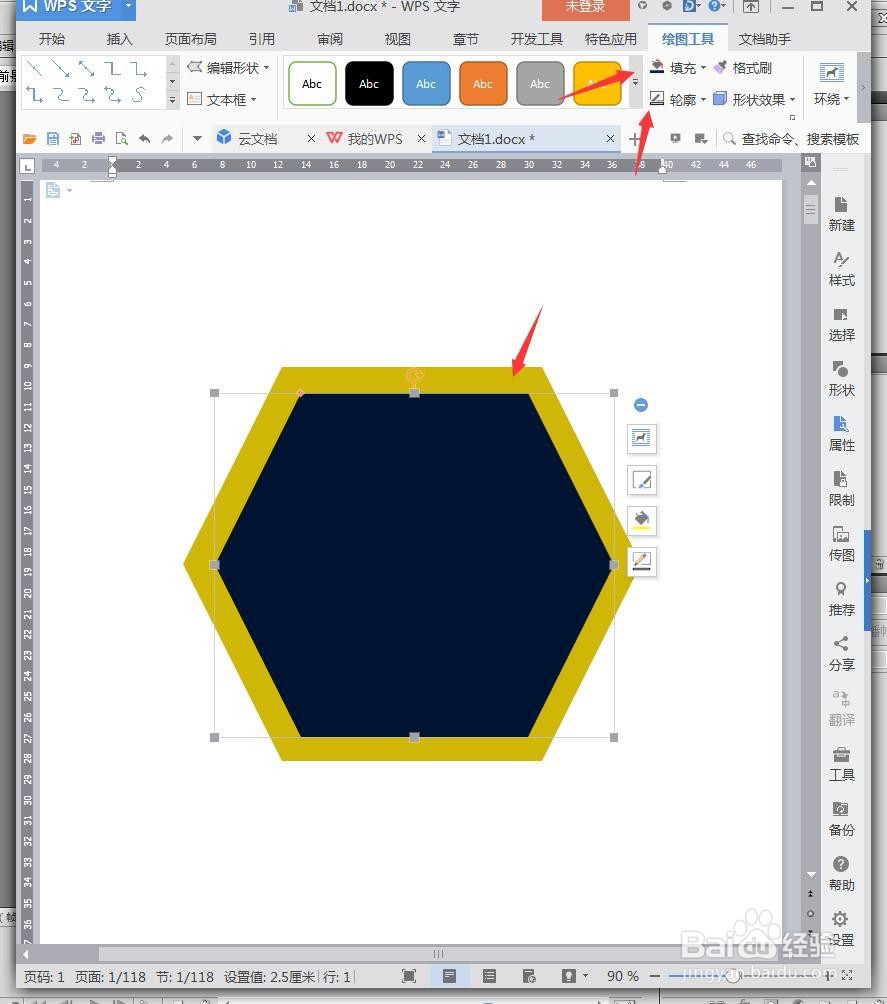
4、点击【插入】【形状】【燕尾型】。
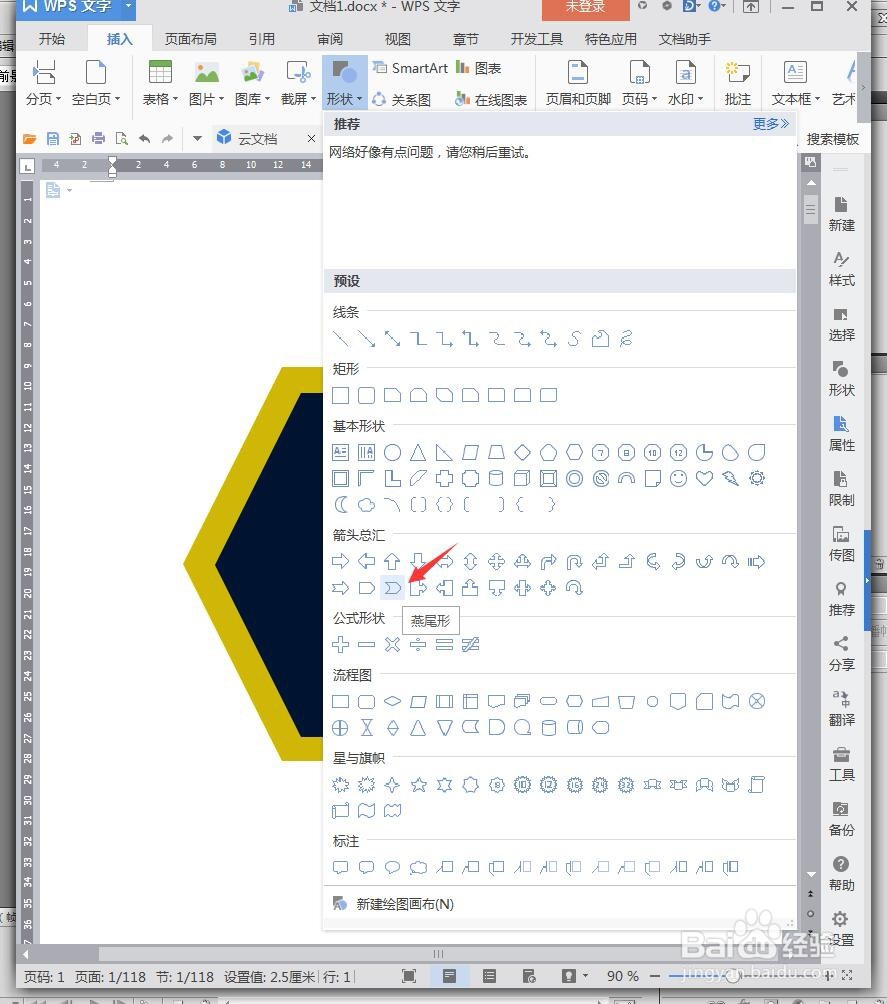
5、填充蓝黑色,轮廓金黄色20磅。

6、复制多一个燕尾型到右侧,在六边形中间添加一个矩形,填充无颜色,鼠标右键【添加文字】。

7、编辑数字,设置成【黑体】【60点】【加粗】。

8、添加英文,设置一样,再添加三个金黄色的五角星装饰,最后截图保存为图片,效果欣赏。

